Virus Knctr entfernen (Kostenlose Anleitung) - aktualisiert Juli 2021
Anleitung für die Entfernung des Knctr-Virus
Was ist Knctr?
Knctr – eine fragwürdige Anwendung mit mehreren Nachteilen
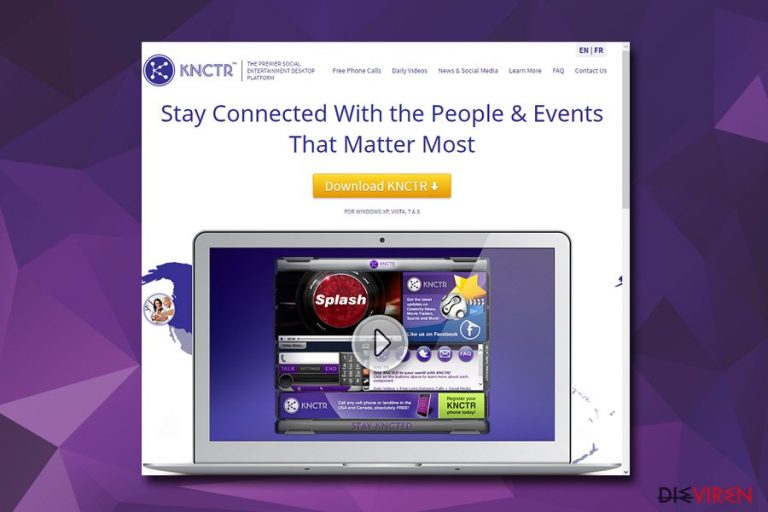
Knctr ist ein potentiell unerwünschtes Programm, das von Itibiti Inc. entwickelt und veröffentlicht wurde. Die Anwendung ermöglicht es Benutzern angeblich, kostenlose Anrufe in den USA oder Kanada zu tätigen, allerdings mit einem kleinen Haken. Alles, was Sie tun müssen, ist, Ihre Nummer einzugeben und mit dem Wählen zu beginnen, aber es gibt einige Nachteile, die für Sie zum Problem werden könnten: Erstens wird es durch Software-Bündelung verteilt, so dass viele Leute nicht bemerken, wenn sie diese App auf ihrem PC installieren.
Zweitens – wenn Sie Knctr verwenden, während Sie mit einem Wi-Fi verbunden sind, ohne dass ein Internet-Provider angeschlossen ist, dann kostet nicht nur jeder Anruf Geld (was wie gesunder Menschenverstand scheint) – Sie riskieren auch, verfolgt zu werden, weil Telefonnummern leicht zu denen zurückverfolgt werden können, die sie am häufigsten online verwenden.
Um die App nutzen zu können, müssen sich die Benutzer außerdem beim Dienst registrieren und private Informationen preisgeben. Außerdem berichteten Benutzer, dass invasive Werbung angezeigt wird und dass die Benutzeroberfläche selbst klobig ist. Es erfordert auch die Installation von Adobe Flash – eine veraltete und fehlerhafte Technologie, die anfällig für Malware ist.
Zum Zeitpunkt der Erstellung des Artikels geben die Entwickler eindeutig an:
Itibiti erfasst auf unterschiedliche Art und Weise, wie unter anderem beim Registrieren bei der Firma, der Bestellungen von Produkten oder Diensten und der Inanspruchnahme und Nutzung dieser Dienste oder während Ihrer Seitenbesuche mithilfe von Cookies oder anderen ähnlichen Techniken, sowohl personenbezogene als auch nicht personenbezogene (aggregierte) Daten.

Man kann sogar feststellen, ob Knctr auf dem Computer ist oder nicht. Direkt nachdem man kommerzielle Pop-ups beim Suchen sieht, lässt sich leicht folgern, dass Knctr vorhanden ist. Typischerweise werden die gezielten Werbeanzeigen nämlich anhand der gesammelten Informationen selektiert und sind in den meisten Fällen mit „about this Ad“, „ads by Knctr“, „brought to you by Knctr“ usw. gekennzeichnet. Bitte seien Sie bei solcher Werbung vorsichtig, denn man kann nie mit Sicherheit wissen, was wirklich beworben wird.
Installation potenziell unerwünschter Programme erklärt
Man kann die Anwendung entweder von seiner offiziellen Webseite herunterladen oder, wie bereits erwähnt, ohne eine eindeutige Zustimmung installiert werden. Damit Sie letzteres verhindern können, sollten Sie immer zuerst die Nutzungsbedingungen, die Datenschutzbestimmungen und ähnliche Abschnitte lesen, bevor Sie eine Freeware auf dem Computer installieren.
Anschließend sollten Sie natürlich alle zusätzlichen Komponenten abwählen, die in einem Softwarepaket angeboten werden. Wir empfehlen gewöhnlich allerlei Add-ons, Erweiterungen, Plug-ins, Toolbars und Ähnliches zu meiden. Wählen Sie dafür die „benutzerdefinierte“ oder die „erweiterte“ Installationsoption und kontrollieren Sie jeden Installationsschritt.
Wenn Sie eine Markierung bei einer Auswahlmöglichkeit bestehen lassen, bei der man zu der Installation von Knctr einwilligt, können Sie anschließend mit störenden Aktivitäten, wie kommerziellen Links und Werbung, beim Internetsurfen rechnen. Bitte machen Sie einen großen Bogen um Werbeanzeigen von Knctr, da sie nach unbekannte/unsichere Webseiten führen können und ähnliche Probleme verursachen.
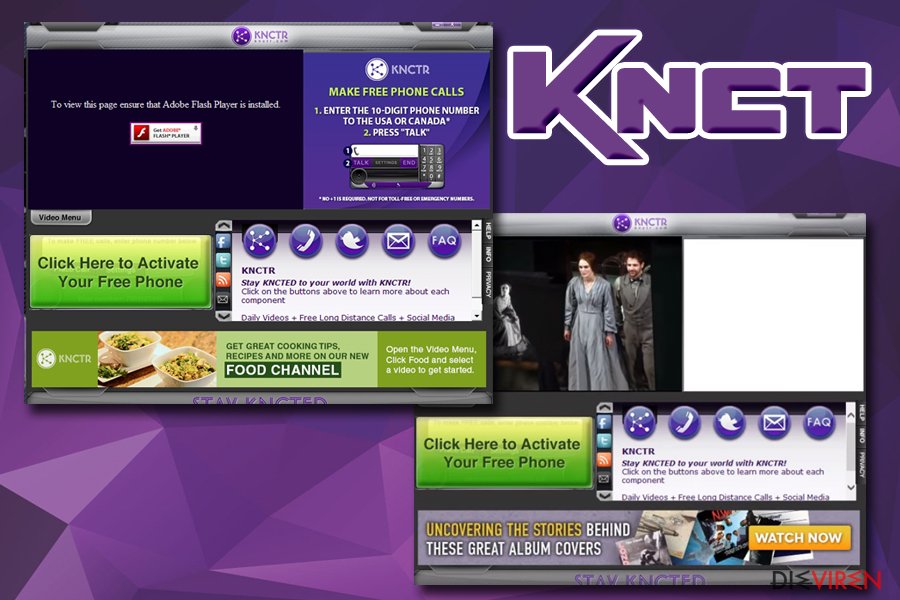
Deinstallieren Sie Knctr für eine bessere Computersicherheit
Sie haben vielleicht Knctr auf Ihrem Computer und wissen es nicht einmal. Es ist möglich, dass dieses unerwünschte Programm mit anderen Programmen, die Sie aus dem Internet installiert haben, als zusätzliche Komponente zur Unterstützung seiner Aktivität gekommen ist.
Sie können Knctr entweder automatisch oder manuell entfernen. Wir empfehlen jedoch, es manuell zu entfernen, da die automatische Entfernung dieser lästigen Anwendungen mehr Schritte umfasst. Folgen Sie diesen Anweisungen Schritt für Schritt, damit Sie nichts übersehen:
Sie können den Virenschaden mithilfe von FortectIntego beheben. SpyHunter 5Combo Cleaner und Malwarebytes sind empfehlenswert für das Auffinden potenziell unerwünschter Programme und Viren mitsamt all ihrer Dateien und dazugehörigen Registrierungsschlüssel.
Anleitung für die manuelle Entfernung des Knctr-Virus
Deinstallation in Windows
Stellen Sie sicher, dass Sie alle PUP-Elemente löschen, um Windows von lästigen Anzeigen und Weiterleitungen zu befreien.
So lässt sich Knctr in Windows 10/8 entfernen:
- Geben Sie Systemsteuerung in die Windows-Suche ein und drücken Sie die Eingabetaste oder klicken Sie auf das Suchergebnis.
- Wählen Sie unter Programme den Eintrag Programm deinstallieren.

- Suchen Sie in der Liste nach Einträgen bezüglich Knctr (oder anderen kürzlich installierten verdächtigen Programmen).
- Klicken Sie mit der rechten Maustaste auf die Anwendung und wählen Sie Deinstallieren.
- Wenn die Benutzerkontensteuerung angezeigt wird, klicken Sie auf Ja.
- Warten Sie, bis der Deinstallationsvorgang abgeschlossen ist, und klicken Sie auf OK.

Anweisungen für Nutzer von Windows 7/XP:
- Klicken Sie auf Windows Start > Systemsteuerung (und im Falle von Windows XP zusätzlich auf Programme hinzufügen/entfernen).
- Wählen Sie in der Systemsteuerung Programme > Programm deinstallieren.

- Wählen Sie die unerwünschte Anwendung aus, indem Sie sie einmal anklicken.
- Klicken Sie oben auf Deinstallieren/Ändern.
- Bestätigen Sie mit Ja.
- Klicken Sie auf OK, sobald die Deinstallation abgeschlossen ist.
Nachdem Sie dieses potenziell unerwünschte Programm (PUP) entfernt und jeden Ihrer Webbrowser in Ordnung gebracht haben, ist es empfehlenswert das Computersystem mit einer bewährten Anti-Spyware zu scannen. Dies wird Ihnen dabei helfen die Einträge von Knctr in der Registrierungsdatenbank zu beseitigen und auch verwandte Parasiten oder andere mögliche Infizierungen auf dem Computer zu erkennen. Sie können dafür unsere Spitzenreiter in der Sparte der Schadsoftwareentferner verwenden: FortectIntego, SpyHunter 5Combo Cleaner oder Malwarebytes.
Für Sie empfohlen
Wählen Sie den richtigen Webbrowser und sorgen Sie für mehr Sicherheit mit einem VPN
Online-Spionage hat in den letzten Jahren an Dynamik gewonnen und Internetnutzer interessieren sich immer mehr dafür, wie sie ihre Privatsphäre schützen können. Eines der grundlegenden Methoden, um für eine extra Schutzschicht zu sorgen, ist: Die Wahl eines privaten und sicheren Webbrowsers.
Es ist jedoch möglich, noch eine zusätzliche Schutzebene hinzuzufügen und ein völlig anonymes Surfen im Internet zu schaffen, und zwar mithilfe dem VPN Private Internet Access. Die Software leitet den Datenverkehr über verschiedene Server um, so dass Ihre IP-Adresse und geografischer Standort getarnt bleiben. Die Kombination aus einem sicheren Webbrowser und einem VPN für den privaten Internetzugang ermöglicht es im Internet zu surfen, ohne das Gefühl zu haben, von Kriminellen ausspioniert oder ins Visier genommen zu werden.
Sichern Sie Ihre Dateien für den Fall eines Malware-Angriffs
Softwareprobleme aufgrund Malware oder direkter Datenverlust dank Verschlüsselung können zu Geräteproblemen oder zu dauerhaften Schäden führen. Wenn man allerdings aktuelle Backups besitzt, kann man sich nach solch einem Vorfall leicht retten und zurück an die Arbeit gehen.
Es ist daher wichtig, nach Änderungen am Gerät auch die Backups zu aktualisieren, sodass man zu dem Punkt zurückkehren kann, an dem man zuvor gearbeitet hat, bevor eine Malware etwas verändert hat oder sonstige Probleme mit dem Gerät auftraten und Daten- oder Leistungsverluste verursachten.
Wenn Sie von jedem wichtigen Dokument oder Projekt die vorherige Version besitzen, können Sie Frustration und Pannen vermeiden. Besonders nützlich sind sie, wenn Malware wie aus dem Nichts auftaucht. Verwenden Sie Data Recovery Pro für die Systemwiederherstellung.
